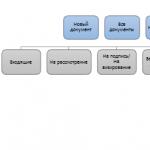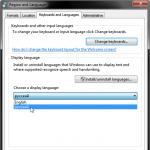Как выйти из вконтакте с компьютера или телефона. Как выйти из Контакта на Андроид? Как выйти из Одноклассников совсем и навсегда: удаление своего аккаунта
В рамках предыдущей статьи я рассказывал как зарегистрироваться в контакте , в этой же статье я расскажу как выйти из вконтакте как из одного браузера, так и из всех сразу.
Социальные сети стали весьма популярными средствами общения и обмена различной медиа, такой как фотографии, видео и прочее. Однако, есть один важный нюанс. Дело в том, что после входа на сайт, данные авторизации сохраняются в браузере. Поэтому при следующем его открытии, вы автоматически будете залогинены, а такое нужно далеко не всем. Плюс всегда найдутся и другие причины, такие как использование нескольких аккаунтов за одним компьютером.
Так же стоит учитывать, что для входа в социальную сеть контакта всегда можно использовать несколько браузеров , а это несколько усложняет ситуацию, особенно в случае, когда вход осуществлялся на чужом компьютере и вы бы не хотели оставлять выход на решение другого человека.
Для начала рассмотрим стандартный метод выхода из контакта в браузере. И тут все просто:

1. Откройте сайт вконтакте
3. В этом меню необходимо щелкнуть по пункту "Выйти"
4. После этого вы выйдите из контакта
Согласитесь, невероятно просто. Однако, периодически может потребоваться более радикальный метод, чтобы точно не оставить ни один браузер с актуальными данными авторизации.
Чтобы завершить сразу все сеансы во вконтакте придется сделать чуть больше действий.

1. Откройте сайт вконтакте
2. Справа в верху необходимо нажать левой кнопкой мыши по своему маленькому изображению, чтобы открылось меню
3. Теперь, нажмите кнопку "Настройки"
4. Откроется страничка с вашими настройками. В ее правой части будет меню, где необходимо выбрать пункт "Безопасность"
5. Теперь, осталось лишь в центральной части страницы в одноименном блоке "Безопасность" нажать по ссылке "Завершить все сеансы", как показано на рисунке выше
6. После этого все сеансы будут завершены
Как видите, так же ничего сложно. Хотел бы отметить, что этот метод более безопасный и подойдет тем, кто всегда выходит из контакта после того, как пообщался и сделал прочие дела. Однако, стоит понимать, что эта ссылка осуществляет выход из всех мест. Другими словами, если вы вошли на чужом и своем компьютере, то, нажав эту ссылку в любом из браузеров, вы закроете сеансы и на чужом и своем компьютере, даже если компьютеры находятся в сотнях километрах друг от друга.
Теперь, вы знаете как выйти из ВКонтакте, как минимум, двумя разными методами.
Необходимость выйти из контакта на Андроид может понадобиться в различных ситуациях. Например, вы не хотите, чтобы кто-то кто пользуется вашим Андроид устройством, прочитал вашу переписку. Также необходимость выйти из Контакта может возникнуть в случае если вы хотите войти в контакт под другим именем.
Для того чтобы выйти из Контакта на Андроиде, вам нужно открыть приложение «Вконтакте» и зайти в его настройки. Ссылка для перехода в настройки находится левом боковом меню приложения. Если у вас планшет то данное боковое меню будет отображаться постоянно, если же вы используете смартфон, то для открытия бокового меню нужно будет выполнить свайп от левого края экрана.
После открытия настроек, вам нужно нажать на кнопку «Выйти», которая находится в самом низу страницы.

После этого вы выйдете из контакта на вашем Андроид устройстве.
Как удалить аккаунт Вконтакте на Андроид
Также вы можете выйти из Контакта более радикальным способом – с помощью удаления аккаунта. Для этого откройте настройки Андроид устройства и перейдите в раздел «Аккаунты».

После этого перед вами появится список всех аккаунтов, использующихся на данном устройстве. Из данного списка нужно выбрать аккаунт Вконтакте.

После этого откроется окно с аккаунтом Вконтакте. Здесь нужно нажать на кнопку с тремя точками, которая находится в правом верхнем углу экрана.

После нажатия на кнопку появится небольшое меню. Здесь нужно выбрать пункт «Удалить аккаунт».

После этого появится предупреждение об удалении аккаунта. Согласитесь на удаление и аккаунт Вконтакте будет удален с вашего Андроид устройства.
Нужно отметить, что данная процедура не приводит к удалению аккаунта в социальной сети Вконтакте, а просто удаляет информацию о аккаунте с вашего Андроид устройства.
Казалось бы, выйти из социальной сети не представляет особого труда, но иногда кнопка «Выход» в правом верхнем углу интерфейса не срабатывает, и профиль остается активным. Попробуем найти способ, как выйти из в Контакта в сложившейся ситуации.
Выход из Контакта через возможности браузера
Когда кнопка «Выход» отказывается работать, а вам срочно нужно сменить страницу или выйти из социальной сети, попробуйте очистить Cookie в вашем браузере.
Действия по очистке историй посещений в браузерах примерно одинаковые, рассмотрим на примере двух, самых популярных.
- Firefox. Выбираете кнопку «Сервис». В нем находите пункт «Очистить личные данные». В этом параграфе проверьте, чтобы был выбран пункт «Сookies». И нажимаете на кнопку «Очистить личные данные сейчас».
- Opera. Также выбираете «Сервис». В нем ищите кнопку «Настройки». Далее - «расширенные». В ней выбираете «Cookies». В этом браузере возможно выбирать сайты, с которых вы решили удалить личные данные. Делаете свой выбор. Нажимаете «Удалить».
Эти нехитрые действия помогут вам разобраться с тем, как выйти из Контакта, если кнопка «Выход» не работает.
В данной статье мы поговорим о том, как правильно зайти и выйти из социальной сети Вконтакте.
Навигация

- Вам остается только написать данные для входа от своей страницы и она откроется .
- В специальной форме слева впишите ваш номер телефона или электронную почту , на которую страничка была зарегистрирована.
- В следующей строке введите пароль и выберите «Войти «.

- Если вы забыли свой пароль , то кликните на «Забыли пароль ?» , чтобы начать процесс восстановления .
- Иногда случается так , что при входе на свою страницу открывается чужая . Это бывает когда с вашего компьютера заходил в свой аккаунт другой человек .
- Программа помнит его страничку и потому загружает её .
- Чтобы убрать её , просто сделайте выход . Для этого кликните на «« в правом углу сверху сайта .

Если вашим ПК , смартфоном или планшетом пользуется кто —то ещё кроме вас , то не забывайте делать выход со своей странички , чтобы не было проблем . Хотя в таком случае придётся каждый раз заходить на неё .
Как войти во Вконтакте со смартфона или планшета ?

- Введите ваши данные для входа — номер телефона или e —mail и пароль

- Вам тут же загрузится информация вашей страницы

Как зайти Вконтакте без установки приложения ?
- Откройте любой браузер
- Введите в адресной строке vk .com
- Введите логин и пароль и нажмите на ««
- В самом низу странички можно перейти на «Полную версию сайта « , так у вас будет отображаться страница как на компьютере
Как сделать выход из Вконтакте ?
К примеру , если вы хотите зайти на сайт под другими данными или пришли в гости и решили войти на свою страничку , то обязательно нужно сделать выход . Давайте поговорим , как это сделать .
Чтобы сделать выход из аккаунта на компьютере , необходимо кликнуть по кнопке «Выйти « , которая располагается на экране справа вверху .

Иногда проблема кроется в том , что при нажатии на данную клавишу совсем ничего не происходит . В итоге пользователю непонятно , что же нужно делать . И правда , такая проблема имеет место быть , причем не только Вконтакте . Трудно сказать , почему так происходит , но в любом случае проблему можно решить . Тут у вас есть два варианта :
- Пользуйтесь для общения
Выход из профиля Вконтакте необходим в том случае, когда у компьютера (ПК), планшета или смартфона несколько пользователей. Если не выйти из аккаунта ВК, человек, который не является владельцем страницы, может получить доступ к личной информации, к переписке. Так же ему будут доступны функции отправки сообщений от имени владельца, создание постов на стене и т. д.
Как выйти из Вконтакте на компьютере
Чтобы выйти из профиля Вконтакте на ПК, необходимо кликнуть на всплывающее меню в правом верхнем углу и выбрать опцию «Выйти ».
После этого произойдет переход на главную страницу ВК с окном авторизации.
Есть альтернативный приём выхода из Контакта. Если в браузере почистить
cookies
и
cash
, то будет произведен выход из профилей в тех сервисах, где авторизован пользователь, в том числе и ВК. Чтобы очистить эти следы, зажимаем одновременно CTRL
+
SHIFT
+
DE
L, в появившемся окне ставим галочки напротив «куки» и «кеш» и кликаем кнопку «удалить данные
». Через некоторое время (иногда это занимает несколько минут) процесс будет завершен.
Есть другой способ очистки, без использования сочетания клавиш. Необходимо открыть настройки браузера, найти раздел «конфиденциальность и безопасность
» и выбрать «очистить историю
».
Будет открыто это же самое окно, через которое можно очистить информацию
.
В веб-обозревателе сохраняются данные о логинах и паролях от сервисов, где требуется авторизация. Чтобы злоумышленники не смогли воспользоваться этой информацией необходимо удалить её. Чтобы убрать следы, открываем опции браузера
, выбираем раздел «пароли
». В списке сохраненных паролей надо найти ВК, в сплывающем меню напротив нажать «удалить
».
Есть метод использования ВК и других сервисов, требующих авторизации на общем компьютере без постоянной чистки. Для этого необходимо пользоваться режимом инкогнито
. В этом режиме после выключения обозревателя автоматически чистится кеш и куки. История, логины, пароли не сохраняются. Для перехода в этот режим в Google Chrome надо выбрать в меню «Новое окно в режиме инкогнито
».
Иногда бывают ситуации, когда пользователи не могут выйти из Вконтакте. В этом случае можно порекомендовать два варианта – переустановить браузер с очисткой всех остаточных файлов, либо очистить кеш и куки, как было описано выше.
Выход на планшете или на телефоне
Для тех людей, кто пользуется мобильной версией ВК есть два метода выхода со своей страницы на телефоне или планшете: через само приложение и через опции операционной системы.
Настройки приложения
Чтобы выйти из ВК на телефоне, в приложении ВК открываем меню (свайп вправо) и выбираем «настройки
».
После этого внизу ищем кнопку «выйти
» и нажимаем её.
Готово. После этого должен произойти выход со своей страницы.
Информация о логинах и паролях, которые используются в установленных приложениях сохраняются в памяти смартфона, если удалить их, то произойдет деавторизация. Для удаления заходим в настройки
операционной системы и ищем раздел «аккаунты
». Выбираем из списка «ВКонтакте» и в появившемся окне выбираем тот профиль
, из которого требуется выйти.
Откроется вкладка «Синхронизация
». В правом верхнем углу есть кнопка, которая открывает всплывающее меню.
Открываем его, нажимаем «удалить аккаунт
». Готово.
Как выйти на всех устройствах
Для выхода со всех устройств сразу есть стандартный метод – можно просто включить ВК на каждом устройстве и вручную совершить деавторизацию. Но в опциях Вконтакте есть функция, которая позволяет завершить все сеансы, т.е. выйти со всех ПК и мобильных устройств, кроме того, через который эта команда отправляется. Чтобы это сделать, заходим в опции ВК через браузер, открываем вкладку «Безопасность
». Кликаем на кнопку «завершить все сеансы
». Но не стоит забывать, что на других компьютерах могут быть сохранены логины и пароли.